」の使い方.png)
今日はこんなお困りごとを解決します。
Excelエクセルにおいて「絶対参照とはどのような役目がありどう使えばいいのか」を紹介していきますよ。
- STEP1:絶対参照とは
- STEP2:相対参照との違い
- STEP3:絶対参照のの記述方法
- STEP4:絶対参照に変換するショートカットキー
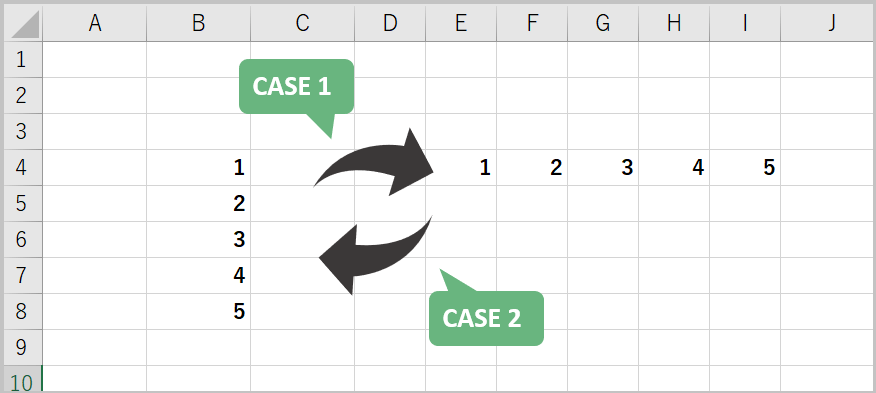
STEP1:Excelにおいての絶対参照とは?
絶対参照とは
Excel(エクセル)の関数や数式において、参照指定するセル・セル範囲の位置を絶対固定する参照方法のこと
また、絶対参照に対する参照方法として「相対参照」があります。
相対参照とは
Excel(エクセル)の関数や数式において、参照指定するセル・セル範囲の位置が入力セルとの相対距離の位置関係で決める参照方法のこと
Excel上では相対参照がデフォルト設定になっているので、絶対参照にしたい場合はそう処理させるように記述しなければなりません。
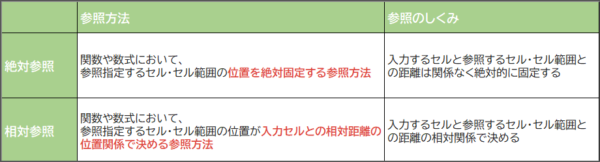
STEP2:絶対参照と相対参照の違い
絶対参照は、参照セル・セル範囲が絶対的に固定されるのに対して
相対参照は「入力セルと、参照セル・セル範囲との距離感の相対関係」で成り立っています。
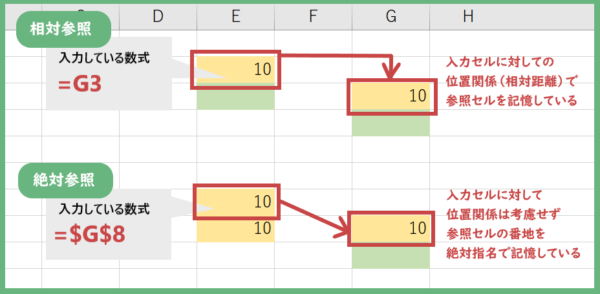
参照方法が違うと 具体的にどうなるのか見てみましょう。
相対参照では数式をコピーすると参照がずれるのに対して
絶対参照では数式をコピーしても参照がずれることはないです。
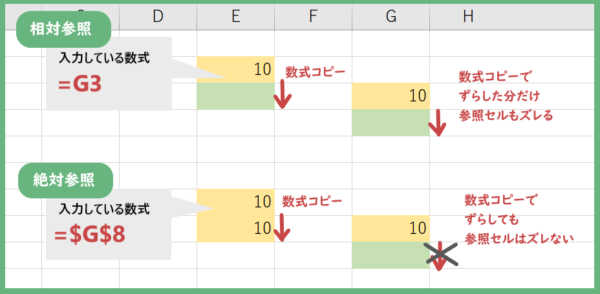
STEP3:Excelでの絶対参照の記述方法
絶対参照にするにはセル・セル範囲に「$」マークをつければOK
数式や関数式内の参照を「絶対参照」にするにはセル・セル範囲に「$」マークをつければOKです。
例えば、
- セルA1を絶対参照にするなら「$A$1」
- セル範囲A1:A2を絶対参照にするなら「$A$1:$A$2」
と記述すれば絶対参照になります。
ただし、絶対参照の種類は絶対固定の仕方によっていくつかあります。
絶対参照には3つのパターンがある
絶対参照には「$マーク」をつける位置によって種類が3パターンあります。
完全な絶対参照
入力セルをずらしたときに、参照が行方向にも列方向にも動かない完全な固定
例)$A$1 , $A$1:$A$2
行方向にだけ絶対参照
入力セルをずらしたときに、行方向には動かないけど列方向には動く一方向の固定
例)A$1 , A$1:A$2
列方向にだけ絶対参照
入力セルをずらしたときに、行方向には動くけど列方向には動かない一方向の固定
例)$A1 , $A1:$A2
● 完全な絶対参照のときは:アルファベットの両端に$マーク
● 行だけ絶対参照の時は:アルファベットの右側に$マーク
● 列だけ絶対参照の時は:アルファベットの左側に$マーク
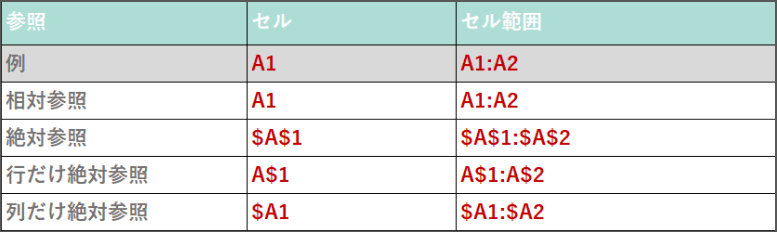
※$マークを何もつけない…相対参照となる
この3パターンを状況に応じて使うことでExcelで出来ることの幅が広がります。
STEP4:絶対参照に変換するショートカットキー
セル・セル範囲を絶対参照の記述にするときは、ショートカットキーを使うのがもっとも効率的です。
絶対参照に変換するショートカットキーセル・セル範囲の参照した直後に「Fn 」キーを押しながら「F4」キーを押す
また「F4」キーを押す回数によって絶対参照の種類が切り替わる
| F4キーの押す回数 | 絶対参照の種類 |
|---|---|
| 1回 | 完全な絶対参照 |
| 2回 | 行だけ絶対参照 |
| 3回 | 列だけ絶対参照 |

※使用するExcelのバージョンによっては「Fn」キー押下は必要なく「F4キーのみ押す」ことで切り替えができる場合もあります
『実践編】関数式で絶対参照を使う方法・やり方についてはこちら//
【絶対参照】【相対参照】の指定の仕方にに困っていませんか?本記事では、Excel(エクセル)の関数式でセル・セル範囲の絶対参照をする方法と、絶対参照・相対参照をどんな場面で使えばいいのか使用例を紹介しています。そもそも絶対参照ってなに?という話にも触れて初心者の方にもわかりやすく解説していきます。
この記事を見ている人におすすめベストセラー
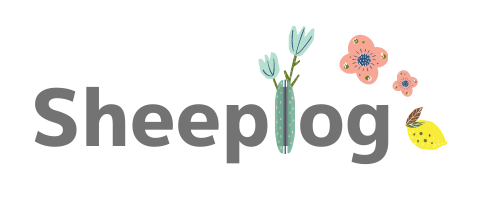



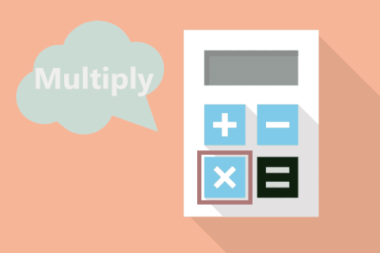
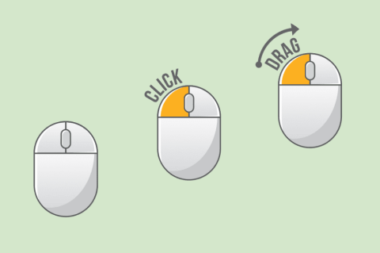

_-380x263.png)